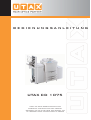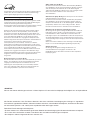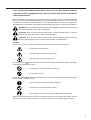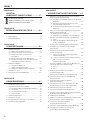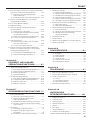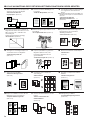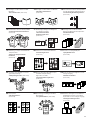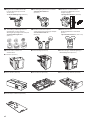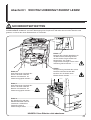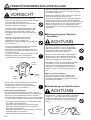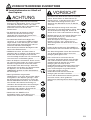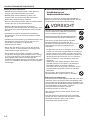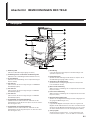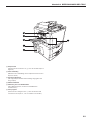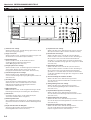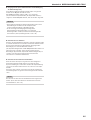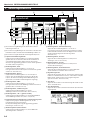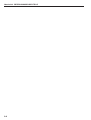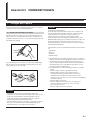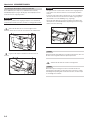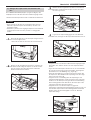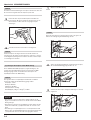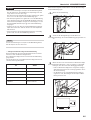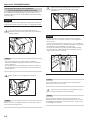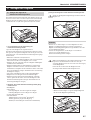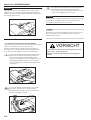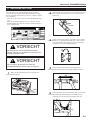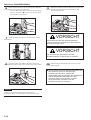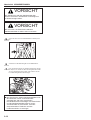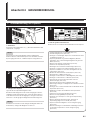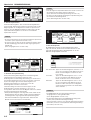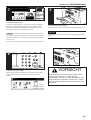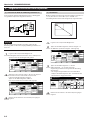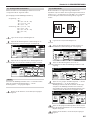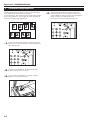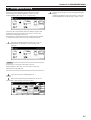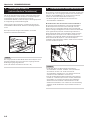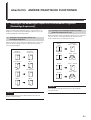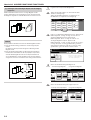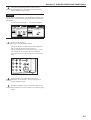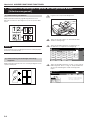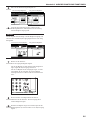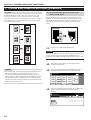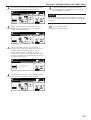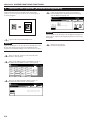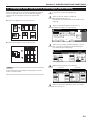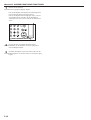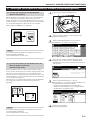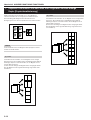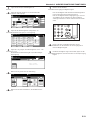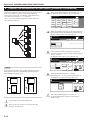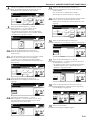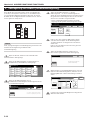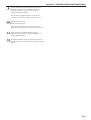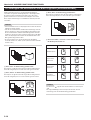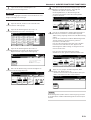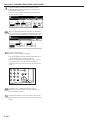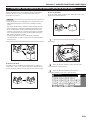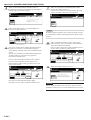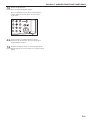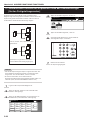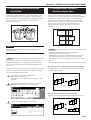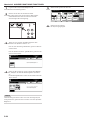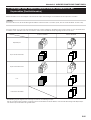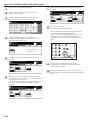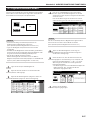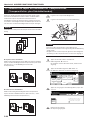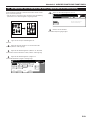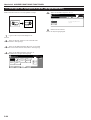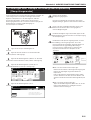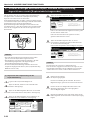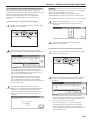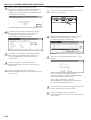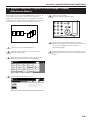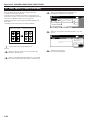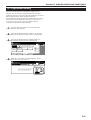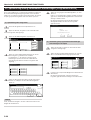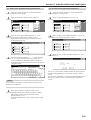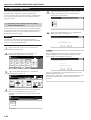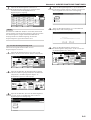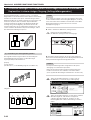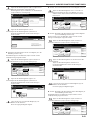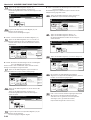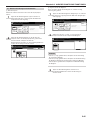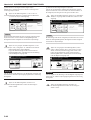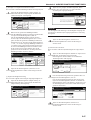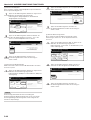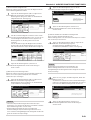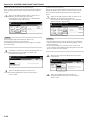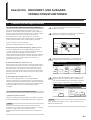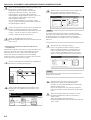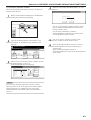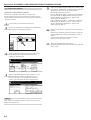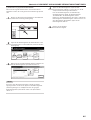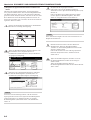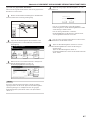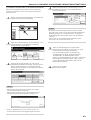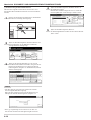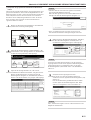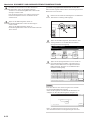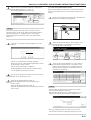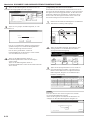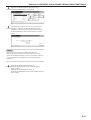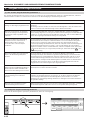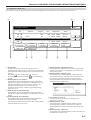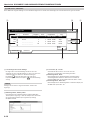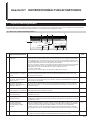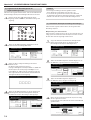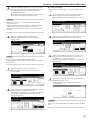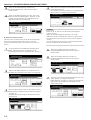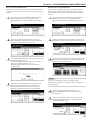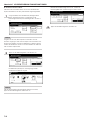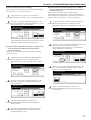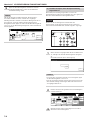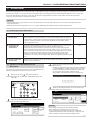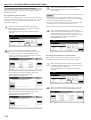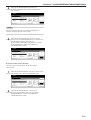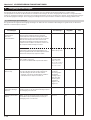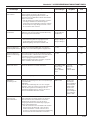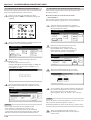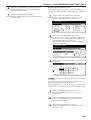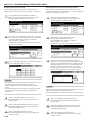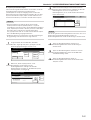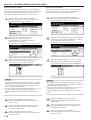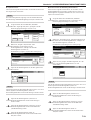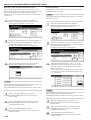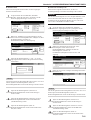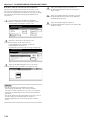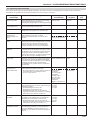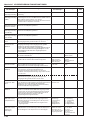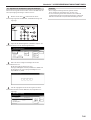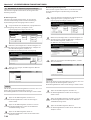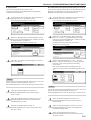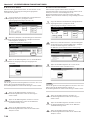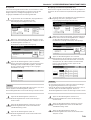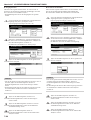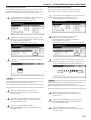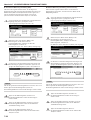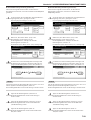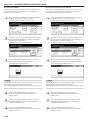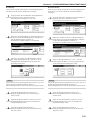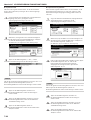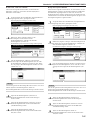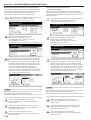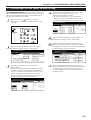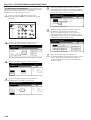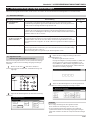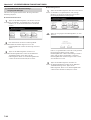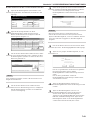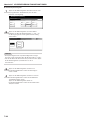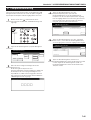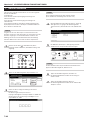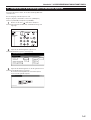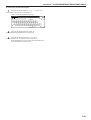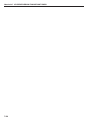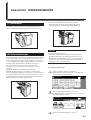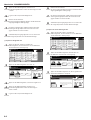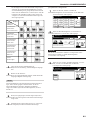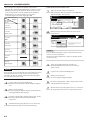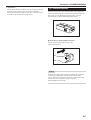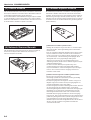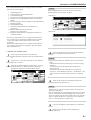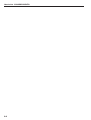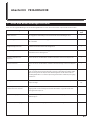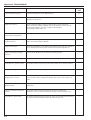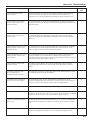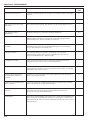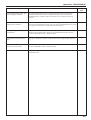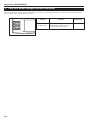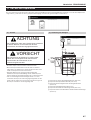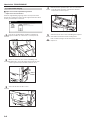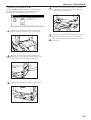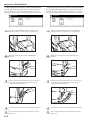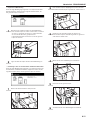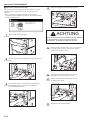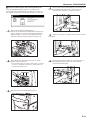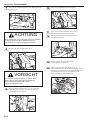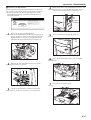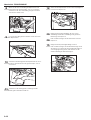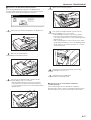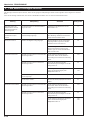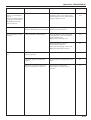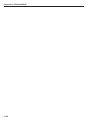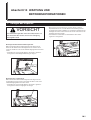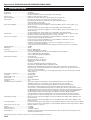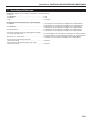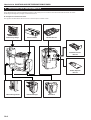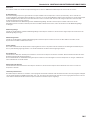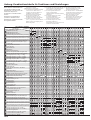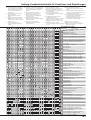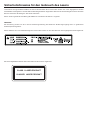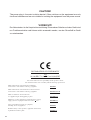TA Triumph-Adler CD 1075 Bedienungsanleitung
- Kategorie
- Laser- / LED-Drucker
- Typ
- Bedienungsanleitung
Dieses Handbuch eignet sich auch für

UTAX CD 1075
BEDIENUNGSANLEITUNG
lesen sie diese bedienungsanleitung
sorgfältig vor benutzung des gerätes.
bewahren sie sie in der nähe des gerätes auf
um jederzeit darin nachschlagen zu können

<WICHTIG>
Die hier enthaltenen Anleitungen basieren auf dem Kopierer CD 1075 mit einer Kopiergeschwindigkeit von 75 Kopien/Minute.
Alle Rechte vorbehalten. Kein Teil dieses Materials darf ohne schriftliche Genehmigung des Verlegers in irgendeiner
Form oder mit irgendwelchen Mitteln, elektronisch oder mechanisch, einschließlich Fotokopieren, Aufzeichnen oder durch
ein Informationsspeicher- und -abrufsystem reproduziert oder übertragen werden.
Rechtliche Einschränkungen beim Kopieren
• Es kann verboten sein, urheberrechtlich geschütztes Material ohne Genehmigung des Urheberrechtsinhabers zu kopieren.
• Es ist unter allen Umständen verboten, inländische oder ausländische Währungen zu kopieren.
• Das Kopieren anderer Gegenstände kann verboten sein.
Als Teilnehmer am Internationalen Energy Star-Programm haben wir
ermittelt, dass dieses Produkt mit den im Internationalen Energy
Star-Programm dargelegten Normen kompatibel ist.
Das Internationale Energy Star-Programm
Die Hauptziele des Internationalen Energy Star-Programms sind die
Förderung der effizienten Energienutzung und die Reduzierung der
Umweltverschmutzung im Zusammenhang mit dem
Energieverbrauch durch Förderung der Herstellung und des Vertriebs
von Produkten, welche die Normen des Programms erfüllen.
Die Normen des Internationalen Energy Star-Programms fordern,
dass Kopierer mit einem “Stromsparmodus (Low Power Mode)”
ausgestattet sind, in dem der Energieverbrauch nach Ablauf einer
bestimmten Zeit seit der letzten Benutzung reduziert wird, sowie mit
einem “Abschaltmodus (Off Mode)”, der das Gerät automatisch
abschaltet, wenn innerhalb einer vorgegebenen Zeitspanne keine
Aktivität vorliegt. Wenn der Kopierer mit Drucker- und Faxfunktionen
ausgestattet ist, müssen Drucker- und Faxteil einen
“Stromsparmodus (Low Power Mode)” annehmen, in dem der
Stromverbrauch nach Ablauf einer bestimmten Zeit seit der letzten
Benutzung automatisch reduziert wird. Außerdem müssen die Geräte
einen “Schlafmodus (Sleep Mode)” unterstützen, in dem der
Stromverbrauch automatisch auf ein Minimum reduziert wird, wenn
innerhalb einer vorgegebenen Zeitspanne keine Aktivität vorliegt.
Aufgrund der Erfüllung der Normen des Internationalen Energy Star-
Programms ist dieses Produkt mit den folgenden Merkmalen
ausgestattet.
● Stromsparmodus (Low Power Mode)
Das Gerät schaltet automatisch in den “Stromsparmodus (Low Power
Mode)”, wenn 15 Minuten seit der letzten Benutzung des Gerätes
vergangen sind. Die Zeitspanne der Inaktivität, die vor der
Aktivierung des “Stromsparmodus (Low Power Mode)” ablaufen
muss, kann verlängert werden. Weitere Informationen finden Sie
unter “Energiesparfunktion (automatisches Vorwärmen)”.
● Abschaltmodus (Off Mode)
Das Gerät schaltet automatisch in den “Abschaltmodus (Off Mode)”,
wenn 90 Minuten seit der letzten Benutzung des Gerätes vergangen
sind. Die Zeitspanne der Inaktivität, die vor der Aktivierung des
“Abschaltmodus (Off Mode)” ablaufen muss, kann verlängert werden.
Weitere Informationen finden Sie unter “Automatische
Ausschaltfunktion”.
● Schlafmodus [Sleep Mode] (Wenn der Kopierer mit einer Drucker-
und/oder Faxfunktion ausgestattet ist)
Das Gerät schaltet automatisch in den “Schlafmodus (Sleep Mode)”,
wenn 90 Minuten seit der letzten Benutzung vergangen sind. Die
Zeitspanne der Inaktivität, die vor der Aktivierung des “Schlafmodus
(Sleep Mode)” ablaufen muss, kann verlängert werden. Weitere
Informationen finden Sie unter “Automatische Ausschaltfunktion”.
● Funktion für automatisches beidseitiges Kopieren
Das Energy Star-Programm ermutigt den Gebrauch der Funktion für
beidseitiges Kopieren, da diese, infolge des Einsparens von Papier,
umweltfreundlich ist. Daher enthält dieses Gerät die Funktion für
beidseitiges Kopieren als Standardfunktion. Indem Sie beispielsweise
zwei beidseitige Originale auf ein einziges Blatt Papier kopieren (d. h.
eine doppelseitige Kopie anfertigen), können Sie den Papierverbrauch
reduzieren.
Weitere Informationen finden Sie unter “Anfertigen von beidseitigen
Kopien von verschiedenen Originalen [Beidseitige Kopiermodi]”.
● Papier-Recycling
Das Energy Star-Programm ermutigt den Gebrauch von
umweltfreundlichem Recyclingpapier. Ihr Verkaufs- oder
Kundendienstvertreter kann Ihnen Informationen über empfohlene
Papiertypen geben.

i
Lesen Sie bitte das Bedienungshandbuch, bevor Sie mit dem Kopierer arbeiten.
Legen Sie es an die angegebene Stelle, damit Sie schnell und einfach im Handbuch
nachschlagen können.
Die mit Symbolen gekennzeichneten Abschnitte in diesem Handbuch und die markierten Teile des
Kopierers verweisen auf Sicherheitshinweise, die zum Schutz des Benutzers, anderer Personen
und Objekte im Umfeld des Kopierers dienen. Sie sollen den richtigen und sicheren Umgang mit
dem Kopiergerät sicherstellen. Die Symbole und ihre Bedeutung werden nachstehend aufgeführt.
GEFAHR: Eine unzureichende Beachtung oder falsche Befolgung dieser Hinweise bedeutet
ernsthafte Verletzungs- oder sogar Todesgefahr.
ACHTUNG: Eine unzureichende Beachtung oder falsche Befolgung dieser Hinweise
bedeutet ernsthafte Verletzungs - oder sogar Todesgefahr.
VORSICHT: Eine unzureichende Beachtung oder falsche Befolgung dieser Hinweise
bedeutet Verletzungsgefahr für Personen oder Schäden am Kopiergerät.
Symbole
Die mit dem Symbol m gekennzeichneten Abschnitte enthalten Sicherheitshinweise.
................. [Allgemeiner Gefahrhinweis]
................. [Gefahrhinweis auf elektrischen Schlag]
................. [Gefahrhinweis auf hohe Temperatur]
Ein mit dem Symbol gekennzeichneter Abschnitt enthält nähere Informationen über Handlungen,
die Sie NICHT durchführen sollen.
.................. [Warnhinweis auf eine verbotene Handlung]
................... [Verbotener Ausbau]
Ein mit dem Symbol ● gekennzeichneter Abschnitt enthält nähere Informationen über Handlungen,
die durchgeführt werden müssen.
.................. [Hinweis auf eine durchzuführende Handlung]
.................. [Netzstecker aus der Steckdose ziehen]
.................. [Den Kopierer immer an eine geerdete Steckdose anschließen]
Sollten die Sicherheitshinweise in diesem Handbuch unleserlich sein oder gänzlich fehlen, wenden
Sie sich bitte an Ihren Servicevertreter, um diese Hinweise neu zu bestellen (gegen Gebühr).

ii
INHALT
Abschnitt 1
WICHTIG!
UNBEDINGT ZUERST LESEN! ............ 1-1
SICHERHEITSETIKETTEN ............................................... 1-1
VORSICHTSHINWEISE ZUR AUFSTELLUNG ................. 1-2
VORSICHTSHINWEISE ZUM BETRIEB ........................... 1-3
Abschnitt 2
BEZEICHNUNGEN DER TEILE ............ 2-1
1. Hauptgerät.......................................................................... 2-1
2. Bedienungsfeld .................................................................. 2-4
3. Berührungsbildschirm ........................................................ 2-6
Abschnitt 3
VORBEREITUNGEN ............................. 3-1
1. Einlegen des Papiers ......................................................... 3-1
(1) Hinweis zum Hinzufügen von Papier ......................... 3-1
(2) Einlegen des Papiers in die Kassette Nr.1 ................ 3-2
(3) Einlegen des Papiers in die Kassetten
Nr.2 und Nr.3 ............................................................. 3-3
(4) Einlegen des Papiers in den Multi-Einzug ................. 3-4
(5) Einlegen des Papiers in das Seitendeck (eine als
Sonderzubehör erhältliche Kassette) ........................ 3-6
2. Auflegen der Originale........................................................ 3-7
(1) Auflegen der Originale im
Dokumentverarbeitungseinheit.................................. 3-7
(2) Auflegen der Originale auf die Vorlagenglas ............. 3-8
3. Nachfüllen von Toner .......................................................... 3-9
4. Austauschen des Tonerabfallbehälters ............................ 3-11
Abschnitt 4
GRUNDBEDIENUNG ............................ 4-1
1. Grundbedienung für Kopieren ............................................ 4-1
2. Vergrößern/Verkleinern des Kopiebilds .............................. 4-4
(1) Automatische Wahl des Abbildungsverhältnisses ..... 4-4
(2) Zoommodus .............................................................. 4-4
(3) Voreingestellter Zoommodus ..................................... 4-5
(4) XY-Zoommodus ......................................................... 4-5
3. Unterbrechungskopieren .................................................... 4-6
4. Auftragsreservierung .......................................................... 4-7
5. Energiesparfunktion (automatisches Vorwärmen).............. 4-8
6. Automatische Ausschaltfunktion......................................... 4-8
Abschnitt 5
ANDERE PRAKTISCHE FUNKTIONEN ......
5-1
1. Anfertigen von beidseitigen Kopien von verschiedenen
Originalen [Beidseitige Kopiermodi] ................................... 5-1
(1) Anfertigen von beidseitigen Kopien von beidseitigen
Originalen .................................................................. 5-1
(2) Anfertigen von beidseitigen Kopien von einem
geöffneten Original (Buch usw.) ................................ 5-1
(3) Anfertigen von beidseitigen Kopien von einseitigen
Originalen .................................................................. 5-2
2. Kopieren von zweiseitigen Originalen auf zwei getrennte
Blätter [Seitentrennungsmodi] ............................................ 5-4
(1) Seitentrennung von Büchern ..................................... 5-4
(2)
Seitentrennung von beidseitigen zweiseitige Originalen ...
5-4
3. Erstellen eines Randes auf den Kopien [Randmodus] ....... 5-6
(1) Rand .......................................................................... 5-6
(2) Getrennte Einstellungen für den Rand auf der
Vorder- und Rückseite ............................................... 5-6
4. Zentrieren des Kopiebilds [Bildverschiebungsmodus] ....... 5-8
5. Hinzufügen eines Freiraums für Anmerkungen
[Memo-Modus] ................................................................... 5-9
6. Anfertigen von Kopien mit sauberen Rändern
[Randlöschungsmodi] ....................................................... 5-11
(1) Löschen von Schatten an den Kopienrändern
(Blattlöschungsmodus) ............................................ 5-11
(2) Löschen von Schatten an den Rändern und in der
Mitte von Kopien von Büchern
(Buchlöschungsmodus) ........................................... 5-11
7. Kopieren von Bildern von zwei oder vier Originalen auf
eine einzige Kopie [Kopienkombinierung] ........................ 5-12
(1) 2-in-1 ....................................................................... 5-12
(2) 4-in-1 ....................................................................... 5-12
8. Drucken von Seitenzahlen auf den Kopien
[Seitenzahl-Druckmodus] ................................................. 5-14
9. Überlagerung von Bildern [Formularüberlagerung] .......... 5-16
10. Anfertigen von Broschüren von Blatt-Originalen
[Broschüremodus] ............................................................ 5-18
11. Anfertigen von Broschüren von Büchern
[Buch-zu-Buch-Modus] ..................................................... 5-20
12. Automatischen Sortieren der Kopiensätze ohne den
Dokumentfertiger [Sortier-/Fertigstellungsmodus] ............ 5-22
13. Automatisches Rotieren des Kopiebilds ........................... 5-23
14. Automatischer Auswahl-/Archivierungsmodus ................. 5-23
15. Anfertigen eines vorderen und/oder hinteren Deckblatts
für die Kopiensätze [Deckblattmodus] .............................. 5-25
16. Originalformatswahl-Modus ............................................. 5-27
17. Zuführen von Papier als Schutzblatt für Transparentfolien
[Transparentfolien- plus-Schutzblattmodus] ..................... 5-28
18. Vertauschen von Schwarz und Weiß
[Kopiermodus mit Invertieren] .......................................... 5-29
19. Anfertigen von Spiegelbild-Kopien [Spiegelbildmodus] .... 5-30
20. Anfertigen einer Testkopie vor einem großen
Kopierauftrag [Überprüfungsmodus] ................................ 5-31

iii
INHALT
21.
Weiteres Anfertigen derselben Kopien, nachdem ein Kopierauftrag
abgeschlossen wurde [Kopierwiederholungsmodus] .................
5-32
(1) Registrieren eines Kopierauftrags für die
Kopierwiederholung................................................. 5-32
(2) Ausdrucken mit dem Kopierwiederholungsmodus .. 5-33
22. Kopieren zahlreicher Originale in einem einzigen
Vorgang [Bündelscan-Modus] .......................................... 5-35
23. Toner sparen [Ökodruck-Modus] ...................................... 5-36
24. Originalausrichtung .......................................................... 5-37
25. Speicherung häufig verwendeter Einstellungen
[Programmfunktion] .......................................................... 5-38
(1) Speicherung eines Programms ............................... 5-38
(2) Verwendung der programmierten Einstellungen
zum Anfertigen von Kopien ..................................... 5-38
(3) Ändern eines gespeicherten Programmnamens ..... 5-39
(4) Löschen eines gespeicherten Programms .............. 5-39
26. Registrierungstasten ........................................................ 5-40
(1) Speicherung einer Funktion oder eines Modus
unter einer Funktionstaste ....................................... 5-40
(2) Löschen einer Registrierungstaste .......................... 5-41
27. Einfaches Anfertigen von Deckblättern und Einlagen
zwischen verschiedene Kopiensätze in einem einzigen
Vorgang [Auftragsbildungsmodus] ................................... 5-42
(1) Verwendung des Auftragsbildungsmodus ............... 5-42
(2) Wahl der Einstellungen und Funktionen .................. 5-45
Abschnitt 6
DOKUMENT- UND AUSGABE-
VERWALTUNGSFUNKTIONEN ............ 6-1
1. Dokumentverwaltungsfunktionen ...................................... 6-1
(1) Was sind die „Dokumentverwaltungsfunktionen”? .... 6-1
(2) Registrierung der Formularüberlagerung .................. 6-1
(3) Gemeinsame Datenbox ............................................. 6-4
(4) Synergie-Druckboxen ................................................ 6-8
2. Ausgabe-Verwaltungsfunktionen ...................................... 6-16
(1) Was sind die „Ausgabe-Verwaltungsfunktionen” ? .. 6-16
(2) Anzeige der Ausgabe-Verwaltungsfunktionen ......... 6-16
(3) Bildschirm „Status dru.” ........................................... 6-17
(4) Bildschirm „Jobhistorie” ........................................... 6-18
Abschnitt 7
KOPIERERVERWALTUNGSFUNKTIONEN
7-1
1. Kopierverwaltungsmodus ................................................... 7-1
(1) Was ist im „Kopierverwaltungsmodus”? .................... 7-1
(2) Zugreifen auf die Einstellungen für der
Kopierverwaltungsmodus .......................................... 7-2
(3) Durchführen der Kopierverwaltungseinstellungen ..... 7-2
(4) Erstellen von Kopien, wenn die Kopierverwaltung
eingeschaltet ist......................................................... 7-8
2. Wochentimer ...................................................................... 7-9
(1) Einstellungen für den Wochentimer .......................... 7-9
(2) Zugreifen auf die Einstellungen für den
Wochentimer ............................................................. 7-9
(3) Durchführen der Wochentimereinstellungen ........... 7-10
3. Ausgangseinstellungen .................................................... 7-12
(1) Geräteausgangseinstellungen ................................. 7-12
(2) Zugreifen auf die Geräteausgangseinstellungen ..... 7-14
(3) Durchführen der Geräteausgangseinstellungen ...... 7-14
(4) Kopierausgangseinstellungen ................................. 7-23
(5) Zugreifen auf die Kopierausgangseinstellungen ..... 7-25
(6) Durchführen der Kopierausgangseinstellungen ..... 7-26
4. Einstellungen für das Papier im Multi-Einzug ................... 7-39
(1) Papierformat und -art .............................................. 7-39
(2) Wahl anderer Standardformate ............................... 7-40
5. Boxenverwaltungs-Ausgangseinstellungen ..................... 7-41
(1) Boxen-Einstellungen ............................................... 7-41
(2)
Zugreifen auf die Boxverwaltungsausgangseinstellungen ....
7-41
(3) Durchführen der Boxenverwaltungs-
Ausgangseinstellungen ........................................... 7-42
6. Festplattenverwaltung ...................................................... 7-45
7. Bericht-Ausdruck .............................................................. 7-46
8. Ändern der für die Meldungen verwendeten Sprache ...... 7-47
9. Schriftzeicheneingabe ...................................................... 7-48
Abschnitt 8
SONDERZUBEHÖR .............................. 8-1
(1) Seitendeck ................................................................. 8-1
(2) Dokumentfertiger ....................................................... 8-1
(3) Schlüsselzähler ......................................................... 8-5
(4) Drucker-Bausatz ........................................................ 8-6
(5) Netzwerk-Scanner-Bausatz ....................................... 8-6
(6) Tandem-Kopierer-Bausatz ......................................... 8-6
Abschnitt 9
FEHLERSUCHE .................................... 9-1
1. Wenn eine dieser Meldungen erscheint ............................. 9-1
2. Falls eine dieser Anzeigen leuchtet oder blinkt .................. 9-6
3. Im Falle von Papierstaus .................................................... 9-7
(1) Vorsicht ...................................................................... 9-7
(2) Fehleinzugsort-Anzeigen ........................................... 9-7
(3) Papierstaubeseitigung ............................................... 9-8
4. Falls andere Störungen auftreten ..................................... 9-18
Abschnitt 10
WARTUNG UND
BETRIEBSINFORMATIONEN............. 10-1
1. Reinigen des Kopierers .................................................... 10-1
2. Technische Daten ............................................................. 10-2
3. Hochleistungsteile ............................................................ 10-3
4. Verbrauchsmaterialien ...................................................... 10-3
5. Garantie............................................................................ 10-3
6. Entsorgung ....................................................................... 10-3
7. Umweltspezifikationen...................................................... 10-3
8. Installation des Sonderzubehörs ...................................... 10-4
Anhang: Kombinationstabelle für Funktionen und Einstellungen .....
10-6

iv
● VOLLE AUSNUTZUNG DER FORTGESCHRITTENEN FUNKTIONEN DIESES GERÄTES
1 Automatische Wahl von Kopienpapier des
gleichen Formats wie das Original
<Automatische Wahl des
Kopierpapiers> (Seite 4-2)
2 Erstellen von klaren Abbildungen von
Fotografien
<Wahl der Bildqualität> (Seite 4-2)
3 Verschiedene Funktionen zum Anfertigen
von vergrößertes und verkleinerten
Kopien
■ Vergrößern/Verkleinern des Kopiebilds auf
die Größe des Papiers in einer bestimmten
Kassette
<Automatische Wahl des
Abbildungsverhältnisses>
(Seite 4-4)
■ Vergrößern/Verkleinern des Kopiebilds auf
die gewünschte Größe zwischen 25 % und
400 % (zwischen 25 % und 200 % bei
Verwendung der
Dokumentverarbeitungsvorrichtung)
<Zoom-Modus> (Seite 4-4)
■ Wahl des Vergrößerungsverhältnisses auf
Tastendruck
<Zoom-Speichermodus> (Seite 4-5)
■ Vergrößern/Verkleinern der Länge und
Breite der Kopie auf verschiedene
Abbildungsverhältnisse
<XY-Zoommodus> (Seite 4-5)
4 Anfertigen von zweiseitigen Kopien von
verschiedene Arten von Originalen
<Zweiseitige Kopiermodi>
(Seite 5-1)
5 Kopieren jedes Bilds von geöffneten
Originalen (Büchern usw.) oder
beidseitigen Originalen auf zwei
getrennte Blätter
<Seitentrennungsmodi> (Seite 5-4)
6 Erstellen eines Randes auf den Kopien
<Randmodus>
(Seite 5-6)
8 Hinzufügen eines Freiraums für
Anmerkungen
<Memo-Modus>
(Seite 5-9)
7 Zentrieren des Kopiebilds
<Bildverschiebungsmodus>
(Seite 5-8)
9 Anfertigen von Kopien mit sauberen
Rändern
<Randlöschungsmodi>
(Seite 5-11)
abcdefghijk
abcdefghijk
abcdefghijk
abcdefghijk
abcdefghijk
abcdefghijk
abcdefghijk
abcdefghijk
abcdefghijk
abc
defghi
jkmn
25%
400%
M
M
Y %
X %
5
4
3
2
1
1
2
3
4
5
12
12
1
2
12
10
Kopieren von Bildern von zwei oder vier
Originalen auf eine einzige Kopie
<Kopienkombinierungsmodi>
(Seite 5-12)
11
Drucken der Seitennummern auf den
Kopien
<Modus zum Drucken der
Seitennummern>
(Seite 5-14)
12
Überlagerung von Bildern
<Formularüberlagerungsmodus>
(Seite 5-16)
D
C
B
A
D
C
B
A
-4-
-3-
-2-
-1-
A
B
C
B
C
A
70%A5
A4
A3
141%

v
13
Anfertigen von Broschüren von Blatt-
Originalen
<Broschüremodus> (Seite 5-18)
14
Anfertigen von Broschüren von Büchern
<Buch-Broschüre-Modus>
(Seite 5-20)
15
Automatischen Sortieren der Kopiensätze
ohne die Dokumentverarbeitungseinheit
<Sortier-/Fertigbearbeitungsmodus>
(Seite 5-22)
16
Automatisches Rotieren des Kopiebilds
<Automatische Rotationsfunktion>
(Seite 5-23)
17
Gleichzeitiges Auflegen von Originalen
verschiedenen Formats
<Automatischer Wahl-/
Archivierungsmodus>
(Seite 5-23)
18
Anfertigen eines vorderen und/oder
hinteren Deckblatts für die Kopiensätze
<Deckblatt-Modus>
(Seite 5-25)
19
Zuführung von Papier als Rückblatt für
Transparentfolie
<Modus für Transparentfolie +
Rückblatt>
(Seite 5-28)
20
Vertauschen von Schwarz und Weiß
<Invertierungsmodus>
(Seite 5-29)
21
Erstellen von Spiegelbildkopien
<Spiegelbildmodus>
(Seite 5-30)
22
Anfertigen einer Testkopie vor einem
großen Kopierauftrag
<Überprüfungsmodus> (Seite 5-31)
23
Weiteres Anfertigen derselben Kopien,
nachdem ein Kopierauftrag
abgeschlossen wurde
<Kopierwiederholungsmodus>
(Seite 5-32)
24
Kopieren zahlreicher Originale in einem
einzigen Vorgang
<Bündelscan-Modus>
(Seite 5-35)
b
b
a
a
B
A
B
A
3
2
1
3
2
1
3
2
1
3
2
1
1
1
1
3
3
3
2
2
2
3
2
1
AB 1
AB 1
AB
1
6
1
5
3
4
6
1
2
5
4
3
2
1
B
A
A B C
C
B
A
25
Toner sparen
<Ökodruck-Modus>
(Seite 5-36)
26
Speicherung von häufig verwendeten
Einstellungen
<Programmfunktion> (Seite 5-38)
27
Einfaches Anfertigen von Deckblättern
und Einlagen zwischen verschiedene
Kopiensätze in einem einzigen Vorgang
<Auftragserstellungsmodus>
(Seite 5-42)

vi
28
Registrieren von Bildern, die für die
Formular-Überlagerung verwendet
werden sollen
<Formular-Überlagerung> (Seite 6-1)
29
Verwaltung der gemeinsamen Formulare
<Gemeinsame Datenbox>
(Seite 6-4)
30
Ausdrucken von verschiedenen
gespeicherten Originalen in einem
einzigen Vorgang
<Synergie-Druckboxen> (Seite 6-8)
English
Deutsch
31
Verwendung von Abteilungscodes zur
Verwaltung der von den einzelnen
Abteilungen angefertigten Zahl von Kopien
<Kopierverwaltungsmodus>
(Seite 7-1)
32
Ein-/Ausschalten des Kopierers
entsprechend einem festgelegtes Zeitplan
<Wochentimer-Funktion>
(Seite 7-9)
33
Ändern der auf dem
Berührungsbildschirm verwendeten
Sprache
<Sprachenwahl-Funktion> (Seite 7-47)
34
Umfassendes Sortiment von
Sonderzubehör
■ Seitendeck (Seite 8-1)
■ Dokumentfertiger (Seite 8-1) ■ Dokumentfertiger + Multiauftragsablage +
Mittenfaltungseinheit (Seite 8-1)
■ Schlüsselzähler (Seite 8-5) ■ Drucker-Bausatz (Seite 8-6) ■ Netzwerk-Scanner-Bausatz (Seite 8-6)
■ Tandem-Kopierer-Bausatz (Seite 8-6)

1-1
Auf dem Kopiergerät wurden an den folgenden Stellen aus Sicherheitsgründen Warnetiketten angebracht.
AUSREICHENDE VORSICHT ist bei der Beseitigung eines Papierstaus oder beim Austausch der Tonerkassette
geboten, um Feuer oder einen Elektroschock zu vermeiden.
SICHERHEITSETIKETTEN
HINWEIS: Diese Etiketten nicht abnehmen.
Abschnitt 1 WICHTIG! UNBEDINGT ZUERST LESEN!
Etikett 4
Berühren Sie nicht die Stützfläche für
die Dokumentverarbeitungseinheit,
da Sie sich die Finger einklemmen
könnten bzw. sich andere
Gegenstände verfangen und zu einer
Verletzung führen könnten. ...............
Etikett 1
Hochspannung innerhalb des Geräts.
Die Teile in diesem Bereich NIE
berühren, da die Gefahr eines
Elektroschocks besteht. ....................
Etikett 2
Hohe Temperatur innerhalb des
Geräts. Die Teile in diesem
Bereich nicht berühren, da
Verbrennungsgefahr besteht. ........
Etikett 5
Die Tonerflasche oder den
Abfalltonerbehälter niemals
verbrennen. Gefährlicher
Funkenflug kann zu
Verbrennungen führen. .................
Etikett 3
Hohe Temperatur innerhalb des
Geräts. Die Teile in diesem
Bereich nicht berühren, da
Verbrennungsgefahr besteht. ........

1-2
• Falls der Fußboden kratzempfindlich ist, kann er
beschädigt werden, wenn dieses Produkt nach der
Installation bewegt wird.
•Während des Kopiervorgangs wird Ozon freigesetzt,
doch diese Menge liegt weit unter den
gesundheitsschädlichen Werten. Wenn der Kopierer
jedoch für längere Zeit in einem schlecht belüfteten
Raum benutzt wird oder wenn eine sehr hohe Anzahl an
Kopien erstellt wird, kann ein unangenehmer Geruch
auftreten. Sorgen Sie für eine gute Belüftung des
Aufstellungsorts, um optimale Kopierbedingungen zu
garantieren.
■ Stromversorgung / Geerdete
Steckdose
ACHTUNG
• Benutzen Sie KEINE Stromquelle mit einer
Spannung, die höher ist als die angegebene.
Mehrfachanschlüsse an derselben Steckdose
vermeiden, da diese einen Brand oder
Elektroschock verursachen können. ....................
• Stecken Sie den Netzstecker vollständig in die
Netzsteckdose. Wenn Metallgegenstände die
Steckerstifte berühren, können ein Feuer oder
elektrische Schläge verursacht werden. ..............
• Den Kopierer immer an eine geerdete Steckdose
anschließen, um bei einem Kurzschluß die
Gefahr eines Brands oder Elektroschocks zu
verhindern. Ist ein geerdeter Anschluß nicht
möglich, fragen Sie Ihren Servicevertreter um
Rat........................................................................
Andere Vorsichtsmaßnahmen
•Vor den Öffnen des Gerätes unbedingt den
Netzstecker ziehen. Für den Netzanschluß
benutzen Sie eine leicht zügangliche Steckdose
in der Nähe des Gerätes.
■ Handhabung von Plastiktaschen
ACHTUNG
• Plastiktaschen, in denen z.B. Kopien transportiert
werden o.ä., sind außerhalb der Reichweite von
Kindern aufzubewahren. Das Plastik kann sich
um Nase und Mund legen und zur Erstickung
führen. ..................................................................
VORSICHTSHINWEISE ZUR AUFSTELLUNG
■ Umgebung
VORSICHT
• Stellen Sie den Kopierer auf eine horizontale
Fläche auf. Auf unebenen oder instabilen Flächen
kann das Gerät umfallen, was eine
Verletzungsgefahr für Personen darstellt oder
Schäden am Kopierer bedeutet. ..........................
•Vermeiden Sie staubige Aufstellungsorte oder
solche mit hoher Luftfeuchtigkeit. Staub oder
Schmutz auf dem Netzkabel entfernen, um
Brandgefahr oder einen elektrischen Schlag zu
verhindern. ...........................................................
•Vermeiden Sie Aufstellungsorte neben
Heizungen, Radiatoren oder anderen
Heizgeräten sowie in der Nähe von
entflammbaren Gegenständen, um Brandgefahr
auszuschließen. ...................................................
• Lassen Sie genügend Platz, damit der Kopierer
ausreichend gekühlt wird und um die
Durchführung von Wartungsarbeiten oder das
Austauschen von Teilen zu erleichtern (wie unten
in der Abb. gezeigt).
Lassen Sie ausreichend Platz, besonders um die
Belüftungsschlitze herum, damit die Luft
ungehindert aus dem Kopierer strömen kann. .....
• Bringen Sie nach der Aufstellung des Kopierers
die Fußstopper an, damit das Gerät nicht
umfallen kann und um eine damit verbundene
Verletzungsgefahr auszuschließen. .....................
Andere Vorsichtsmaßnahmen
• Ein ungünstiger Aufstellungsort kann den sicheren
Betrieb und die Leistung des Kopierers beeinträchtigen.
Das Gerät in einem klimatisierten Raum aufstellen
(empfohlene Raumtemperatur: ca. 20C, Luftfeuchtigkeit
ca. 65%) und die folgenden Aufstellungsorte vermeiden:
.Vermeiden Sie Aufstellungsorte in Fensternähe oder
mit direktem Sonnenlichteinfall.
.Vermeiden Sie vibrationsreiche Aufstellungsorte.
.Vermeiden Sie Aufstellungsorte mit drastischen
Temperaturschwankungen.
.Vermeiden Sie Räume, in denen der Kopierer direkter
Heiß-oder Kaltluft ausgesetzt ist.
.Vermeiden Sie schlecht belüftete Räume
Hitten:
>
=
10 cm
Links:
>
=
60 cm
Vome:
>
=
100 cm
Rechts:
>
=
70 cm

1-3
VORSICHT
• Zum Ziehen des Netzsteckers niemals am Kabel
ziehen. Durch Ziehen am Kabel können die
Drähte brechen, so daß die Gefahr eine Feuers
oder elektrischen Schlags besteht. (Zum
Abtrennen des Netzkabels immer am Stecker
anfassen). ............................................................
•Wenn der Kopierer bewegt wird, immer den
Netzstecker aus der Netzsteckdose ziehen. Wenn
das Netzkabel beschädigt wird, besteht die
Gefahr eines Feuers oder elektrischen Schlags. .
•Wird der Kopierer für einen kurzen Zeitraum nicht
benutzt (über Nacht,usw.), stellen Sie den
Hauptschalter auf OFF (O).
Wenn der Kopierer über längere Zeit nicht in
Betrieb ist (Ferien, usw.), ziehen Sie aus
Sicherheitsgründen den Netzstecker aus der
Steckdose. ...........................................................
• Halten Sie die bezeichneten Teile IMMER nur
beim Anheben oder Verschieben des Kopierers. .
• Aus Sicherheitsgründen immer den Netzstecker
aus der Netzsteckdose ziehen, bevor eine
Reinigung durchgeführt wird. ...............................
• Falls sich Staub im Inneren des Geräts
ansammelt, besteht die Gefahr eines Brandes
oder andere Probleme können auftreten. Wir
empfehlen deshalb. daß Sie sich zwecks
Reinigung der Innenteile mit Ihrer
Kundendienststelle in Verbindung setzen. Diese
Reinigung ist besonders vor Jahreszeiten mit
hoher Luftfeuchtigkeit von großem Nutzen.
Lassen Sie sich bitte von Ihrer
Kundendienststelle über die Kosten der
Reinigung der Innenteile informieren. ..................
• Lassen Sie die Dokumentverarbeitungseinheit
nicht offen stehen, da bei geöffneter
Dokumentverarbeitungseinheit Verletzungsgefahr
besteht.. ...............................................................
■ Vorsichtshinweise zur Arbeit mit
dem Kopierer
ACHTUNG
•
KEINE Metallgegenstände oder Wasserbehälter
(Blumenvasen, Blumentöpfe, Tassen, usw.) auf oder
in die Nähe des Kopierers stellen. Falls solche
Gegenstände umfallen oder in den Kopierer fallen,
besteht die Gefahr eines Brands oder
Elektroschocks. .........................................................
• Die Abdeckungen des Kopierers NICHT
entfernen, da die unter Hochspannung
stehenden Teile innerhalb des Geräts einen
Elektroschock auslösen können...........................
• Das Netzkabel NICHT beschädigen oder
versuchen, es zu reparieren. KEINE schweren
Gegenstände auf das Kabel legen; das Kabel
nicht unnötig ziehen oder befestigen oder auf
andere Art und Weise beschädigen.
Diese Situationen bedeuten Brandgefahr oder
Gefahr eines Elektroschocks................................
• NIEMALS versuchen, das Gerät selbst zu
reparieren oder zu zerlegen, da die Gefahr eines
Brands oder Stromschlags besteht oder der
Laser beschädigt werden kann. Ein austretender
Laserstrahl kann zur Erblindung führen. ..............
•Wenn der Kopierer sich überhitzt, Rauch austritt,
ein anormaler Geruch oder eine andere anormale
Situation festgestellt wird, besteht die Gefahr
eines Brandes oder Stromschlags. Sofort den
Hauptschalter ausschalten (O), den Netzstecker
des Kopierers aus der Wandsteckdose
UNBEDINGT abziehen und den Kundendienst
benachrichtigen. ...................................................
•Wenn irgendwelche Gegenstände
(Büroklammern, usw.) bzw. Wasser oder andere
Flüssigkeiten in den Kopierer gelangen, sofort
den Hauptschalter ausschalten (O). Dann den
Stecker UNBEDINGT abziehen, um die Gefahr
eines Brands oder elektrischen Schlags zu
verhindern. Den Kundendienst benachrichtigen. .
• Das Netzkabel NICHT mit nassen Händen
anschließen oder abziehen. Es besteht die
Gefahr eines elektrischen Schlags.......................
•Wenden Sie sich IMMER an Ihre
Kundendienststelle, um die Wartung und
Reparatur der Innenteile vorzunehmen. ..............
VORSICHTSHINWEISE ZUM BETRIEB

1-4
■ Vorsichtsmaßnahmen für die
Handhabung von
Verbrauchsmaterialien
Reinigungs-, Wartungs- und Entsorgungstätigkeiten
dürfen nur von Personal durchgeführt werden, das die
nachfolgenden Informationen berücksichtigt.
VORSICHT
• Die Tonerflasche oder den Abfalltonerbehälter
niemals verbrennen. Gefährlicher Funkenflug
kann zu Verbrennungen führen. ...........................
• Die Tonerflasche oder den Abfalltonerbehälter
außer Reichweite von Kindern aufbewahren. ......
• Falls Toner von den Tonerflaschen oder dem
Abfalltonerbehälter verschüttet wird, das
Einatmen und Verschlucken sowie den Haut- und
Augenkontakt mit dem verschütteten Toner
vermeiden. ...........................................................
.
Bei Einatmen von Toner unverzüglich einen Ort mit
frischer Luft aufsuchen und gründlich mit viel Wasser
gurgeln. Wenn Husten auftritt, einen Arzt aufsuchen.
.
Bei Verschlucken von Toner den Mund ausspülen und
den Mageninhalt durch Trinken von 1 bis 2 Gläsern
Wasser verdünnen. Falls erforderlich, einen Arzt
aufsuchen.
.
Sollte Toner in die Augen gelangen, diese sofort
gründlich mit Wasser ausspülen. Falls die Augen
empfindlich bleiben, einen Arzt aufsuchen.
.
Falls Toner auf die Haut gelangt, den Toner von der
entsprechenden Hautstelle mit Wasser und Seife
abwaschen.
• Nie versuchen, die Tonerflasche oder den
Abfalltonerbehälter zu öffnen oder zu zerstören. .
Andere Vorsichtsmaßnahmen
• Die Tonerflasche und den Abfalltonerbehälter nach dem
Gebrauch immer zur Erwerbsstelle zurückbringen oder
einer autorisierten Kundendienststelle aushändigen. Die
Tonerflasche und der Abfalltonerbehälter können erneut
verwendet oder recycelt werden, sind aber
entsprechend den staatlichen und den
Ländervorschriften zu entsorgen.
• Alle Verbrauchsteile an einem kühlen, dunklen Ort
aufbewahren.
• Falls der Kopierer für längere Zeit nicht verwendet
werden soll, alles Papier aus den Kassetten und der
Multi-Bypass-Ablage nehmen und in seiner
Originalverpackung aufbewahren.
VORSICHTSHINWEISE ZUM BETRIEB
Andere Vorsichtsmaßnahmen
• NIEMALS schwere Gegenstände auf den Kopierer
ablegen oder andere Schäden verursachen.
• NIEMALS die vordere Abdeckung öffnen, den
Hauptschalter ausschalten oder den Netzstecker
während des Kopiervorgangs abziehen.
•Wenn Sie den Kopieren heben oder verschieben wollen,
wenden Sie sich an Ihren Kundendienst.
• Berühren Sie nicht die elektrischen Teile wie
beispielsweise die Kontakte oder die Leiterplatten, weil
diese Teile durch statische Elektrizität zerstört werden
können.
•Versuchen Sie NICHT, irgendwelche Handlungen
durchzuführen, die nicht in diesem Handbuch erklärt
worden sind.
• VORSICHT: Die Verwendung von Bedienelementen und
Einstellungen und Verfahrensweisen, die hier nicht
beschrieben sind, können zu gefährlicher
Strahlenemission führen.
• Sehen Sie nicht direkt in das Licht von der Scanner-
Lampe, da dies zu einer Ermüdung Ihrer Augen bzw.
schmerzhaften Augen führen kann.
• Dieser Kopierer ist mit einem Festplatten-Laufwerk
ausgestattet. Bewegen Sie den Kopierer nicht, solange
er noch eingeschaltet ist. Da die durch die Berührung
entstandenen Stöße oder Erschütterungen die
Festplatte beschädigen könnten, schalten Sie das Gerät
immer aus, BEVOR Sie den Kopierer an einen anderen
Ort bewegen.

2-1
Abschnitt 2 BEZEICHNUNGEN DER TEILE
1. Hauptgerät
1 Bedienungsfeld
(Führen Sie die Bedienungsvorgänge hier durch.)
2 Verkleidung auf der rechten Seite der Bedienungsfeld
(Öffnen Sie diese Verkleidung beim Nachfüllen des Toners.)
3 Frontverkleidung
(Öffnen Sie diese Verkleidung, falls ein Papierfehleinzug im
Kopierer auftritt.)
4 Kassette Nr.1
(Diese Kassette hat ein Fassungsvermögen von 3000 Blatt
Standardkopierpapier.)
5 Kassette Nr.2
(Diese Kassette hat ein Fassungsvermögen von 500 Blatt
Standardkopierpapier.)
6 Kassette Nr.3
(Diese Kassette hat ein Fassungsvermögen von 500 Blatt
Standardkopierpapier.)
7 Freigabehebel der Papierbreitenführung
(Drücken Sie diese Hebel zusammen, und stellen Sie die
Führungsplatten auf die Breite des Papiers ein, das Sie in diese
Kassette legen wollen.)
8 Freigabehebel der Papierlängenführung
(Drücken Sie diese Hebel zusammen, und stellen Sie die
Führungsplatte auf die Länge des Papiers ein, das Sie in diese
Kassette legen wollen.)
9 Multi-Einzug
(Legen Sie das Papier beim Kopieren auf kleinformatiges oder
spezielles Papier hier ein.)
0 Einzugsführungen
(Richten Sie diese Führungen auf die Breite des Papiers, das in
den Multi-Einzug eingelegt werden soll, aus.)
! Verlängerung des Multi-Einzugs
(Ziehen Sie diese Verlängerung beim Kopieren auf Papier des
Formats A4R, B4 oder A3.)
@ Obere rechte Verkleidung
(Öffnen Sie diese Verkleidung, falls ein Papierstau im Inneren des
Kopierers auftritt.)
# Untere rechte Verkleidung
(Öffnen Sie diese Verkleidung, falls ein Papierstau im Inneren des
Kopierers auftritt.)
$ Originalformatsmarkierungen
(Richten Sie ein Original beim Auflegen auf das Vorlagenglas auf
die geeigneten Markierungen aus.)
% Vorlagenglas
(Legen Sie die Originale zum Kopieren hier auf. Legen Sie die
Originale mit der bedruckten Seite nach unten auf und richten Sie
die Kanten auf die Originalformatsmarkierungen aus, die sich auf
der linken und der hinteren Seite des Vorlagenglases befinden.)
^ Transportgriffe
(Ziehen Sie diese Stangen heraus - je zwei auf der linken und
rechten Seite des Kopierers -, um sie als Griffe zu verwenden.)

Abschnitt 2 BEZEICHNUNGEN DER TEILE
2-2
& Originaltisch
(Legen Sie die zu kopierenden Originale auf diesen Tisch.)
* Originaleinzugsführungen
(Stellen Sie diese Führungen auf die Breite der Originale ein.)
( Verkleidung der Dokumentverarbeitungseinheit
(Öffnen Sie diese Verkleidung, falls ein Papierfehleinzug der
Originale auftritt.)
) Originalzustandsanzeige
(Diese Anzeige leuchtet, wenn Originale in die
Dokumentverarbeitungseinheit eingelegt sind.)
⁄ Originalausgabetisch
(Die kopierten Originale werden ausgestoßen und hier gestapelt.)
¤ Griff der Dokumentverarbeitungseinheit
(Fassen Sie diesen Griff an, um die Dokumentverarbeitungseinheit
zu öffnen.)
‹ Ausgabeverlängerung
(Öffnen Sie diese Verlängerung bei Verwendung von
großformatigen Originalen wie B4 oder A3.)
› Gesamtzähler
(Dieser Zähler zeigt die Gesamtzahl der bis zu diesem Zeitpunkt
angefertigten Kopien an.)
fi Griff der Fixiereinheit
(Betätigen Sie diesen Griff, falls ein Papierfehleinzug im Kopierer
auftritt.)
fl Griff der Übertragungseinheit
(Betätigen Sie diesen Griff, falls ein Papierfehleinzug im Kopierer
auftritt.)
‡ Freigabehebel der Übertragungseinheit
(Betätigen Sie diesen Hebel, falls Sie die Übertragungseinheit
herausziehen müssen.)
— Übertragungseinheit
(Ziehen Sie diese Einheit heraus, falls ein Papierfehleinzug im
Kopierer auftritt.)
· Fixiereinheit
‚ Duplexeinheit
(Ziehen Sie diese Einheit heraus, falls ein Papierfehleinzug im
Kopierer auftritt.)

Abschnitt 2 BEZEICHNUNGEN DER TEILE
2-3
ΠHauptschalter
(Schalten Sie diesen Schalter ein ( | ), bevor Sie mit dem Kopieren
beginnen.)
„ Linke Verkleidung
(Öffnen Sie diese Verkleidung, falls ein Papierstau im Inneren des
Kopierers auftritt.)
´ Kopienausgabeablage
(Die fertigen Kopien werden auf diene Ablage ausgegeben und
hier gestapelt.)
‰ Abfalltonerbehälter
ˇ Abdeckung des Tonerabfallbehälters
(Diese Abdeckung öffnen, um den Tonerabfallbehälters
auszutauschen.)
Á Transportgriffe
(Ziehen Sie diese Stangen heraus - je zwei auf der linken und
rechten Seite des Kopierers -, um sie als Griffe zu verwenden.)

Abschnitt 2 BEZEICHNUNGEN DER TEILE
2-4
2. Bedienungsfeld
7
6 5 4
9
1
8 3
2
$%^&*0@ !
#
1 Starttaste und -anzeige
(Drücken Sie diese Taste, wenn die Anzeige grün leuchtet, um mit
dem Kopiervorgang zu beginnen.)
2 Stopp-/Löschtaste
(Drücken Sie diese Taste, um den Kopiervorgang zu stoppen oder
die Anzahl der zu erstellenden Kopien zu ändern.)
3 Rückstellungstaste
(Drücken Sie diese Taste, um alle Funktionen auf ihre
Ausgangsmoduseinstellungen zurückzustellen.
Siehe „● Ausgangsmodus”, Seite 2-5.)
4 Energiespartaste und -anzeige
(Drücken Sie diese Taste, um den Energiespar-Vorwärmmodus
einzuschalten. Drücken Sie diese Taste erneut, um den
Energiespar-Vorwärmmodus auszuschalten. Siehe Seite 4-8.)
5 Unterbrechungstaste und -anzeige
(Drücken Sie diese Taste, damit die Anzeige leuchtet,
wenn ein Unterbrechungskopiervorgang durchgeführt werden soll.
Siehe Seite 4-6.)
6 Verwaltungstaste
(Wenn die Kopiererverwaltungsfunktion eingeschaltet ist,
drücken Sie diese Taste nach dem Kopieren, um auf den
Bildschirm für die Eingabe der Abteilungs-Kennnummer
zurückzukehren. Siehe Seite 7-1.)
7 [ ] Vorgabentaste
(Drücken Sie diese Taste, um die Vorgabe-Einstellungen oder die
Einstellungen für die Kopiererverwaltung usw. durchzuführen.)
8 Zifferntasten
(Verwenden Sie diese Tasten, um die Anzahl der Kopien
einzustellen und andere Werte einzugeben.)
9 Berührungsbildschirm
(Dieser Bildschirm zeigt Informationen, wie Bedienungsverfahren,
Gerätestatus und die verschiedenen Funktionsbedienungsflächen
an.)
0 Regler zum Einstellen der Helligkeit
(Drehen Sie diesen Regler, falls Sie die Helligkeit des
Berührungsbildschirms einstellen möchten.)
! Kopierertaste und -anzeige
(Drücken Sie diese Taste, damit ihre Anzeige leuchtet, wenn Sie
die Kopierer-Funktionen dieses Gerätes verwenden möchten.)
@ Druckertaste und -anzeige
(Drücken Sie diese Taste, wenn Sie die optionalen Drucker-
Funktionen dieses Gerätes verwenden möchten. Die Anzeige in
dieser Lampe leuchtet, wenn das Gerät auf Druckerbetrieb
geschaltet ist. Je nach dem Status des Geräts leuchtet die links
von der Taste befindliche Anzeige grün oder orange bzw. sie blinkt.
Siehe Seite 9-6.)
# Scannertaste und -anzeige
(Drücken Sie diese Taste, wenn Sie die optionalen Scanner-
Funktionen dieses Gerätes verwenden möchten. Die Anzeige in
dieser Lampe leuchtet, wenn das Gerät auf Scannerbetrieb
geschaltet ist. Je nach dem Status des Geräts leuchtet die links
von der Taste befindliche Anzeige grün oder orange bzw. sie blinkt.
Siehe Seite 9-6)
$ Taste und Anzeige für automatische Wahl
(Drücken Sie diese Taste, damit ihre Anzeige leuchtet,
wenn Sie den automatischen Wahlmodus verwenden möchten.
Siehe Seite 5-23.)
% Auftragsbildungstaste und -anzeige
(Drücken Sie diese Taste, damit ihre Anzeige leuchtet,
wenn Sie den Auftragsbildungsmodus verwenden möchten.
Siehe Seite 5-42.)
^ Kopierwiederholungstaste und -anzeige
(Drücken Sie diese Taste, damit ihre Anzeige leuchtet,
wenn Sie den Kopierwiederholungsmodus verwenden möchten.
Siehe Seite 5-33.)
& Auftragsreihentaste und -anzeige
(Drücken Sie diese Taste, damit ihre Anzeige leuchtet,
wenn Sie die Kopiererverwaltungsfunktionen verwenden möchten.
Siehe Seite 6-16.)
* Dokumentverwaltungstaste und -anzeige
(Drücken Sie diese Taste, damit die Anzeige leuchtet,
wenn Sie auf die Dokumentverwaltungsfunktionen dieses
Kopierers zugreifen möchten. Siehe Seite 6-1.)

Abschnitt 2 BEZEICHNUNGEN DER TEILE
2-5
● Ausgangsmodus (nach dem Warmlaufen und bei Betätigung
der Rückstellungstaste)
In den Werksvorgabeeinstellungen wird das Papier vom gleichen
Format wie das Original automatisch erfasst,
das Abbildungsverhältnis wird auf „100 %” [1:1] eingestellt
(im automatischen Papierwahlmodus), die Kopienzahl wird auf „1”
eingestellt, und die Bildqualität wird auf „Text-/Fotomodus” eingestellt.
HINWEISE
• Die Vorgabeeinstellungen für den Ausgangsmodus können unter
Durchführung des Verfahrens für die entsprechenden
„Kopiervorgabeeinstellungen” abgeändert werden.
• Es ist auch möglich, die Ausgangseinstellung für die
Kopierbelichtung im Ausgangsmodus vom „manuellen
Belichtungsmodus” auf den „automatischen Belichtungsmodus”
umzuschalten. (Siehe „Belichtungsmodus”, Seite 7-26.)
● Automatische Löschfunktion
Zwischen 10 und 270 Sekunden nachdem ein Kopiervorgang beendet
ist, wird die automatische Löschfunktion automatisch aktiviert und der
Kopierer kehrt auf die gleichen Einstellungen (Ausgangsmodus-
Einstellungen) wie nach dem Warmlaufen zurück.
(Der Kopierbelichtungsmodus und der Bildqualitätsmodus ändern sich
jedoch nicht.) Es ist möglich, weitere Kopien mit den gleichen
Einstellungen (Kopiermodus, Kopienzahl und Belichtungsmodus) zu
erstellen, wenn der Kopiervorgang gestartet wird, bevor die
automatische Löschfunktion aktiviert wird.
● Automatische Kassetten-Umschaltfunktion
Wenn zwei Kassetten Papier von gleichem Format und gleicher
Ausrichtung enthalten und das Papier in einer Kassette beim
Kopieren zu Ende geht, schaltet diese Funktion die Papierzuführung
von der leeren auf die andere Kassette um, in der sich noch Papier
befindet.
Sie können auch festlegen, welche Kassetten für die automatische
Umschaltung Papier von gleichem Format und gleicher Art enthalten
sollen.
HINWEIS
Die automatische Kassetten-Umschaltfunktion kann ausgeschaltet
werden. (Siehe „Ein-/Ausschalten der automatischen Kassetten-
Umschaltfunktion”, Seite 7-14.)

Abschnitt 2 BEZEICHNUNGEN DER TEILE
2-6
3. Berührungsbildschirm
APS
AMS
Verklein./
Vergröß.
Merge
Kopie
Original-
qualität
Verklein./
Vergröß.
Belicht.
Modus
Automat.
Belichtung
Funktion
Basis Benutzerwahl Programm
Kopierbereit.
Satz
Papierformat
Bypass
Normal
Farbiges
Normal
Normal
Sortieren/
Finishen
Sort:Aus
Sort:An
3
6
*
&
5
#
9
7
8 )( $
2
1
^
%
! @
0
4
1 Dieser Bereich zeigt Meldungen zum Gerätestatus und den
Bedienungsverfahren an.
2 Dieser Bereich zeigt Meldungen zum Format des in den Kassetten
befindlichen Papiers und dem aktuellen Abbildungsverhältnis an.
3 Dieser Bereich zeigt die Anzahl der anzufertigenden Kopien an.
4 Papierformats-Bedienungsflächen
(Tippen Sie diese Bedienungsflächen an, um die gegenwärtig
gewählte Kassette zu wechseln, damit Sie das Format des zu
verwendenden Kopierpapiers ändern können. Die Kassette,
die Papier des gegenwärtig gewählten Formats und der gewählten
Art enthält, wird hervorgehoben.)
5 Bedienungsfläche „APS”
(Tippen Sie diese Bedienungsfläche so oft an, bis sie
hervorgehoben wird, wenn das Papierformat automatisch gewählt
werden soll. Siehe Seite 4-2.)
6 Bedienungsfläche „Bypass”
(Tippen Sie diese Bedienungsfläche an, um auf Papier zu
kopieren, das auf den Multi-Einzug eingelegt ist. Die Art des
Papiers, die für die Verwendung auf dem Multi-Einzugsfach
gespeichert ist, wird in dieser Bedienungsfläche angezeigt.)
7 Bedienungsfläche „AMS”
(Tippen Sie diese Bedienungsfläche so oft an, bis sie
hervorgehoben wird, wenn das Abbildungsverhältnis automatisch
gewählt werden soll. Siehe Seite 4-4.)
8 Bedienungsfläche „Verklein./Vergröß.”
(Tippen Sie diese Bedienungsfläche an, um das
Abbildungsverhältnis manuell zu ändern. Siehe Seite 4-4.)
9 Bedienungsfläche „100 %” (gleiches Format)
(Tippen Sie diese Bedienungsfläche an, um das Originalbild mit
einem Abbildungsverhältnis von „100 %” zu kopieren.)
0 Kopierbelichtungseinstellungtasten / Kopienbelichtungsskala
(Tippen Sie die geeignete Bedienungsfläche an, am die
Kopierbelichtung manuell einzustellen.
Die Kopienbelichtungsskala zeigt die gegenwärtig gewählte
Einstellung an. Siehe Seite 4-2.)
! Bedienungsfläche „Belicht. Modus”
(Tippen Sie diese Bedienungsfläche an, um den Bildschirm
„Belichtungsmodus” aufzurufen.)
@ Bedienungsfläche „Automat. Belichtung”
(Tippen Sie diese Bedienungsfläche so oft an, bis sie
hervorgehoben wird, um die automatische Belichtung zu wählen.
In diesem Modus wird der Kontrast des Originals erfasst und die
geeignetste Belichtungsstufe automatisch gewählt.
Siehe Seite 4-2.)
# Bedienungsfläche „Sort:Aus”
(Tippen Sie diese Bedienungsfläche an, um Kopien im
anzufertigen, ohne sie zu sortieren.)
$ Bedienungsfläche „Sort:An”
(Tippen Sie diese Bedienungsfläche an, um Kopien im
Sortiermodus anzufertigen.)
% Bedienungsfläche „Sortieren/Finishen”
(Tippen Sie diese Bedienungsfläche an, um den Bildschirm
„Sortieren/Finishen” aufzurufen. Siehe Seite 5-22.)
^ Registrierungstasten
(Tippen Sie die geeignete Taste an, wenn Sie die entsprechenden
Funktionen oder Modi aufrufen möchten. Jede Funktion und jeder
Modus im Tab „Funktion” kann als eine Registrierungstaste
gespeichert werden. Siehe Seite 5-40.)
& Tab „Basis”
(Tippen Sie diesen Tab an, um auf die Anzeige des Inhalts im Tab
„Basis” zurückzukehren.)
* Tab „Benutzerwahl”
(Tippen Sie diesen Tab an, damit der Inhalt im Tab „Benutzerwahl”
angezeigt wird.)
Benutzerwahl Funktion ProgrammBasis
Original-
qualität
Orig.Form.
wählen
Lösch
modus
Deckblatt
modus
Probekopie
Formular
Overlay
2-seitig/
trennen

Abschnitt 2 BEZEICHNUNGEN DER TEILE
2-7
( Tab „Funktion”
(Tippen Sie diesen Tab an, damit der Inhalt im Tab „Funktion”
angezeigt wird.)
Papier
auswahl
2-seitig/
trennen
Merge
Kopie
Verklein./
Vergröß.
Rand/Bild
verschieb.
Seiten
Nummerier.
Funktion
Basis Benutzerwahl Programm
Deckblatt
modus
Broschüre
Lösch
modus
Belicht.
Modus
Original-
qualität
Sortieren/
Finishen
Kopierbereit.
Automat.
wählen
Große Anz.
v.Origi.
Formular
Overlay
Auf
Unten
Satz
Papierformat
Orig.Form.
wählen
Negativ Spiegeln
Kopie mod-
ifizieren
Wahl der
Ausgabe
Probekopie
Memo
Seite
Original
richtung
Kopierbereit.
Auf
Unten
Satz
Papierformat
ECO print
Automat.
rotieren
Funktion
Basis Benutzerwahl Programm
OHP Zw.Bl.
) Tab „Programm”
(Tippen Sie diesen Tab an, um die gegenwärtig gewählten
Einstellungen als Programm zu speichern oder ein gespeichertes
Programm zu löschen. Siehe Seite 5-38.)
HINWEIS
Falls Sie eine Bedienungsfläche antippen, die mit einem Pfeil (P) auf
ihrer Unterseite gekennzeichnet ist, wird der entsprechende
Einstellungsbildschirm angezeigt.
Papier
auswahl
2-seitig/
trennen
Merge
Kopie
Verklein./
Vergröß.
Rand/Bild
verschieb.
Seiten
Nummerier.
Funktion
Basis Benutzerwahl Programm
Deckblatt
modus
Broschüre
Lösch
modus
Belicht.
Modus
Original-
qualität
Sortieren/
Finishen
Kopierbereit.
Automat.
wählen
Große Anz.
v.Origi.
Formular
Overlay
Auf
Unten
Satz
Papierformat
Orig.Form.
wählen
Bedienungsfläche „Registr.”
(Tippen Sie diese Bedienungsfläche an, um die gegenwärtig gewählte
Funktion oder den gewählten Modus unter einer Registrierungstaste
zu speichern. Siehe Seite 5-40.)
Bedienungsfläche „Zurück”
(Tippen Sie diese Bedienungsfläche an, um die Einstellungen des
gegenwärtigen Modus auf ihre vorherigen Werte zurückzustellen.)
Bedienungsfläche „Schließen”
(Tippen Sie diese Bedienungsfläche an, um auf den vorherigen
Bildschirm zurückzukehren.)
Verkleinern/Vergröß.
Standard
Zoom
Kopierbereit.
XY zoom
Zif.t.
(25~400)
100 %
Registr.
AMS
Satz
Papierformat
100%
100%
400%
200%
A 5➔A 3
141%
127%
106%
90%
75%
70%
50%
25%
Folio➔A3
A 5➔A4
A 4➔A3
11x15"➔A3
Folio➔A4
11x15"➔A4
A3➔A4
A4➔A5
Zurück Schließen
HINWEIS
Sie können den in den Tabs „Basis” und „Benutzerwahl” angezeigten
Bedienungsflächen neue hinzufügen, indem Sie, wie geeignet das
Verfahren unter „Kundenspezifischen Bildschirm-Layout
(Hauptfunktionen)” auf Seite 7-38 oder „Kundenspezifischen
Bildschirm-Layout (Funktionen hinzufügen)” auf Seite 7-38
durchführen.

Abschnitt 2 BEZEICHNUNGEN DER TEILE
2-8
Seite wird geladen ...
Seite wird geladen ...
Seite wird geladen ...
Seite wird geladen ...
Seite wird geladen ...
Seite wird geladen ...
Seite wird geladen ...
Seite wird geladen ...
Seite wird geladen ...
Seite wird geladen ...
Seite wird geladen ...
Seite wird geladen ...
Seite wird geladen ...
Seite wird geladen ...
Seite wird geladen ...
Seite wird geladen ...
Seite wird geladen ...
Seite wird geladen ...
Seite wird geladen ...
Seite wird geladen ...
Seite wird geladen ...
Seite wird geladen ...
Seite wird geladen ...
Seite wird geladen ...
Seite wird geladen ...
Seite wird geladen ...
Seite wird geladen ...
Seite wird geladen ...
Seite wird geladen ...
Seite wird geladen ...
Seite wird geladen ...
Seite wird geladen ...
Seite wird geladen ...
Seite wird geladen ...
Seite wird geladen ...
Seite wird geladen ...
Seite wird geladen ...
Seite wird geladen ...
Seite wird geladen ...
Seite wird geladen ...
Seite wird geladen ...
Seite wird geladen ...
Seite wird geladen ...
Seite wird geladen ...
Seite wird geladen ...
Seite wird geladen ...
Seite wird geladen ...
Seite wird geladen ...
Seite wird geladen ...
Seite wird geladen ...
Seite wird geladen ...
Seite wird geladen ...
Seite wird geladen ...
Seite wird geladen ...
Seite wird geladen ...
Seite wird geladen ...
Seite wird geladen ...
Seite wird geladen ...
Seite wird geladen ...
Seite wird geladen ...
Seite wird geladen ...
Seite wird geladen ...
Seite wird geladen ...
Seite wird geladen ...
Seite wird geladen ...
Seite wird geladen ...
Seite wird geladen ...
Seite wird geladen ...
Seite wird geladen ...
Seite wird geladen ...
Seite wird geladen ...
Seite wird geladen ...
Seite wird geladen ...
Seite wird geladen ...
Seite wird geladen ...
Seite wird geladen ...
Seite wird geladen ...
Seite wird geladen ...
Seite wird geladen ...
Seite wird geladen ...
Seite wird geladen ...
Seite wird geladen ...
Seite wird geladen ...
Seite wird geladen ...
Seite wird geladen ...
Seite wird geladen ...
Seite wird geladen ...
Seite wird geladen ...
Seite wird geladen ...
Seite wird geladen ...
Seite wird geladen ...
Seite wird geladen ...
Seite wird geladen ...
Seite wird geladen ...
Seite wird geladen ...
Seite wird geladen ...
Seite wird geladen ...
Seite wird geladen ...
Seite wird geladen ...
Seite wird geladen ...
Seite wird geladen ...
Seite wird geladen ...
Seite wird geladen ...
Seite wird geladen ...
Seite wird geladen ...
Seite wird geladen ...
Seite wird geladen ...
Seite wird geladen ...
Seite wird geladen ...
Seite wird geladen ...
Seite wird geladen ...
Seite wird geladen ...
Seite wird geladen ...
Seite wird geladen ...
Seite wird geladen ...
Seite wird geladen ...
Seite wird geladen ...
Seite wird geladen ...
Seite wird geladen ...
Seite wird geladen ...
Seite wird geladen ...
Seite wird geladen ...
Seite wird geladen ...
Seite wird geladen ...
Seite wird geladen ...
Seite wird geladen ...
Seite wird geladen ...
Seite wird geladen ...
Seite wird geladen ...
Seite wird geladen ...
Seite wird geladen ...
Seite wird geladen ...
Seite wird geladen ...
Seite wird geladen ...
Seite wird geladen ...
Seite wird geladen ...
Seite wird geladen ...
Seite wird geladen ...
Seite wird geladen ...
Seite wird geladen ...
Seite wird geladen ...
Seite wird geladen ...
Seite wird geladen ...
Seite wird geladen ...
Seite wird geladen ...
Seite wird geladen ...
Seite wird geladen ...
Seite wird geladen ...
Seite wird geladen ...
Seite wird geladen ...
Seite wird geladen ...
Seite wird geladen ...
Seite wird geladen ...
Seite wird geladen ...
Seite wird geladen ...
Seite wird geladen ...
Seite wird geladen ...
Seite wird geladen ...
Seite wird geladen ...
Seite wird geladen ...
Seite wird geladen ...
Seite wird geladen ...
Seite wird geladen ...
Seite wird geladen ...
Seite wird geladen ...
Seite wird geladen ...
Seite wird geladen ...
Seite wird geladen ...
Seite wird geladen ...
Seite wird geladen ...
Seite wird geladen ...
Seite wird geladen ...
Seite wird geladen ...
Seite wird geladen ...
Seite wird geladen ...
Seite wird geladen ...
Seite wird geladen ...
Seite wird geladen ...
-
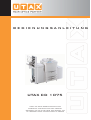 1
1
-
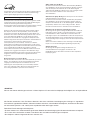 2
2
-
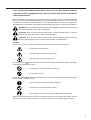 3
3
-
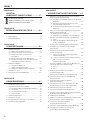 4
4
-
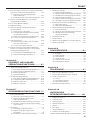 5
5
-
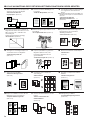 6
6
-
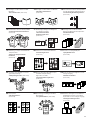 7
7
-
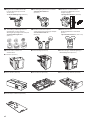 8
8
-
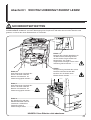 9
9
-
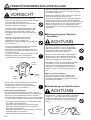 10
10
-
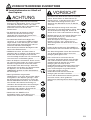 11
11
-
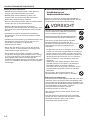 12
12
-
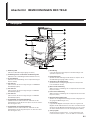 13
13
-
 14
14
-
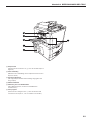 15
15
-
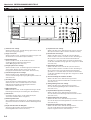 16
16
-
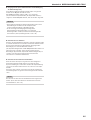 17
17
-
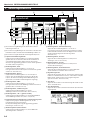 18
18
-
 19
19
-
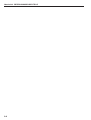 20
20
-
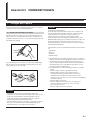 21
21
-
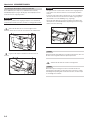 22
22
-
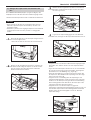 23
23
-
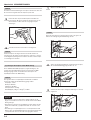 24
24
-
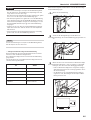 25
25
-
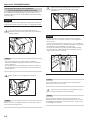 26
26
-
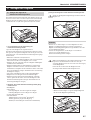 27
27
-
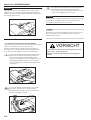 28
28
-
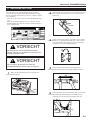 29
29
-
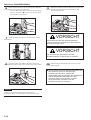 30
30
-
 31
31
-
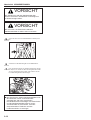 32
32
-
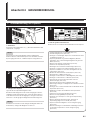 33
33
-
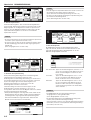 34
34
-
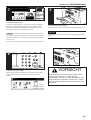 35
35
-
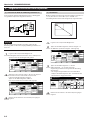 36
36
-
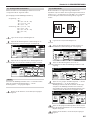 37
37
-
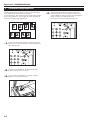 38
38
-
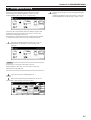 39
39
-
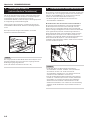 40
40
-
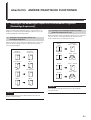 41
41
-
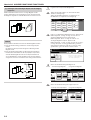 42
42
-
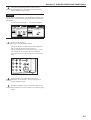 43
43
-
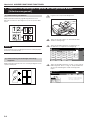 44
44
-
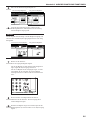 45
45
-
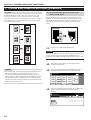 46
46
-
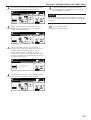 47
47
-
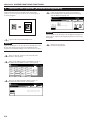 48
48
-
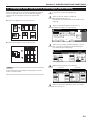 49
49
-
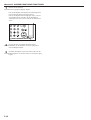 50
50
-
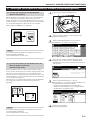 51
51
-
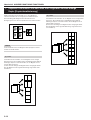 52
52
-
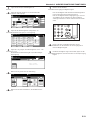 53
53
-
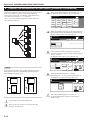 54
54
-
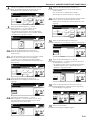 55
55
-
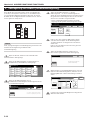 56
56
-
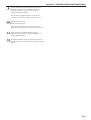 57
57
-
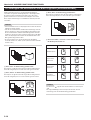 58
58
-
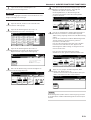 59
59
-
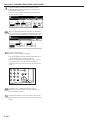 60
60
-
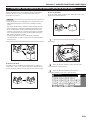 61
61
-
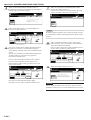 62
62
-
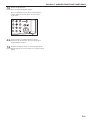 63
63
-
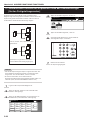 64
64
-
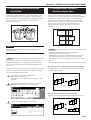 65
65
-
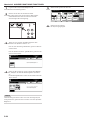 66
66
-
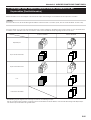 67
67
-
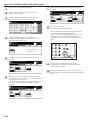 68
68
-
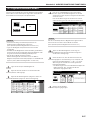 69
69
-
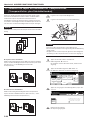 70
70
-
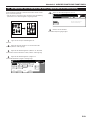 71
71
-
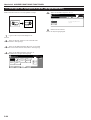 72
72
-
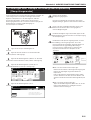 73
73
-
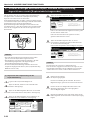 74
74
-
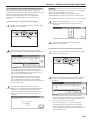 75
75
-
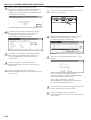 76
76
-
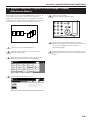 77
77
-
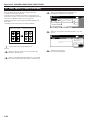 78
78
-
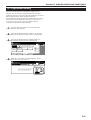 79
79
-
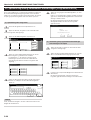 80
80
-
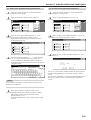 81
81
-
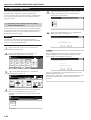 82
82
-
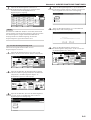 83
83
-
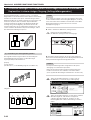 84
84
-
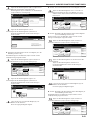 85
85
-
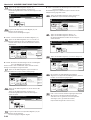 86
86
-
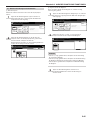 87
87
-
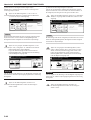 88
88
-
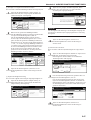 89
89
-
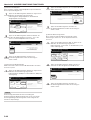 90
90
-
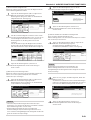 91
91
-
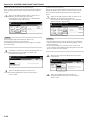 92
92
-
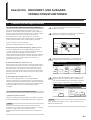 93
93
-
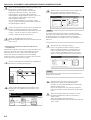 94
94
-
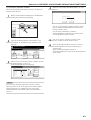 95
95
-
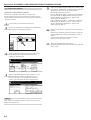 96
96
-
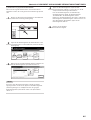 97
97
-
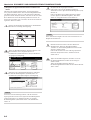 98
98
-
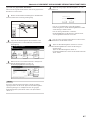 99
99
-
 100
100
-
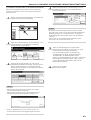 101
101
-
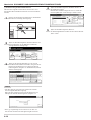 102
102
-
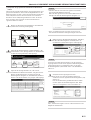 103
103
-
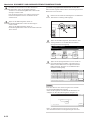 104
104
-
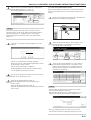 105
105
-
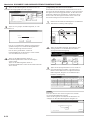 106
106
-
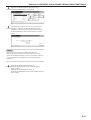 107
107
-
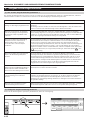 108
108
-
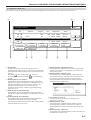 109
109
-
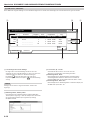 110
110
-
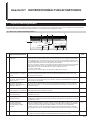 111
111
-
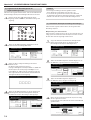 112
112
-
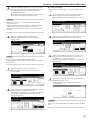 113
113
-
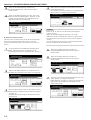 114
114
-
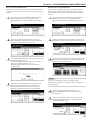 115
115
-
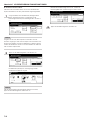 116
116
-
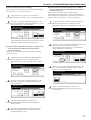 117
117
-
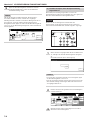 118
118
-
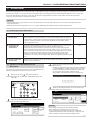 119
119
-
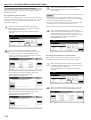 120
120
-
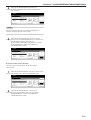 121
121
-
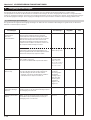 122
122
-
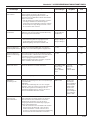 123
123
-
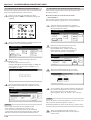 124
124
-
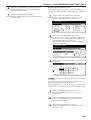 125
125
-
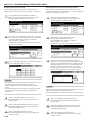 126
126
-
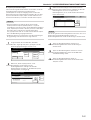 127
127
-
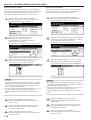 128
128
-
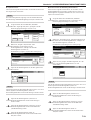 129
129
-
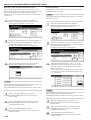 130
130
-
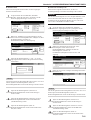 131
131
-
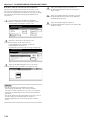 132
132
-
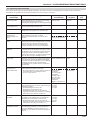 133
133
-
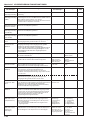 134
134
-
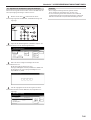 135
135
-
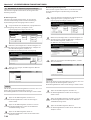 136
136
-
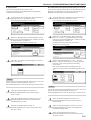 137
137
-
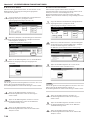 138
138
-
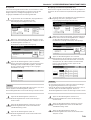 139
139
-
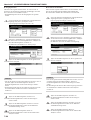 140
140
-
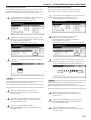 141
141
-
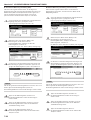 142
142
-
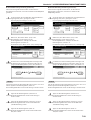 143
143
-
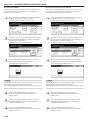 144
144
-
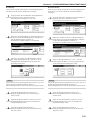 145
145
-
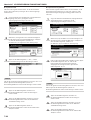 146
146
-
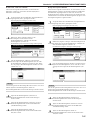 147
147
-
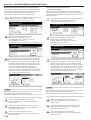 148
148
-
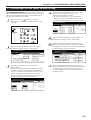 149
149
-
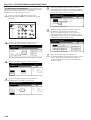 150
150
-
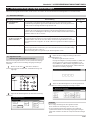 151
151
-
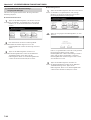 152
152
-
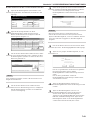 153
153
-
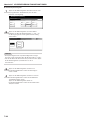 154
154
-
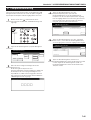 155
155
-
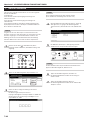 156
156
-
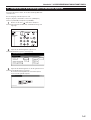 157
157
-
 158
158
-
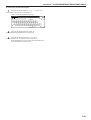 159
159
-
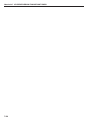 160
160
-
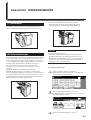 161
161
-
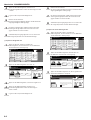 162
162
-
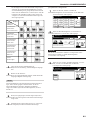 163
163
-
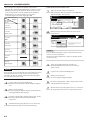 164
164
-
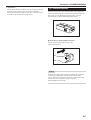 165
165
-
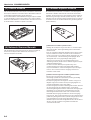 166
166
-
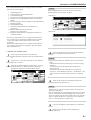 167
167
-
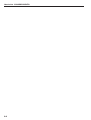 168
168
-
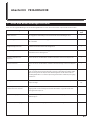 169
169
-
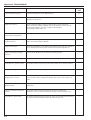 170
170
-
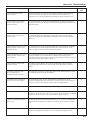 171
171
-
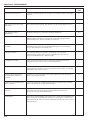 172
172
-
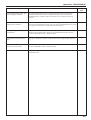 173
173
-
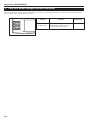 174
174
-
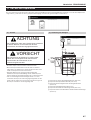 175
175
-
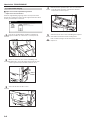 176
176
-
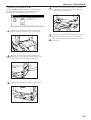 177
177
-
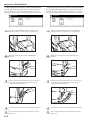 178
178
-
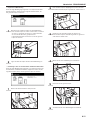 179
179
-
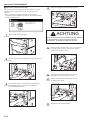 180
180
-
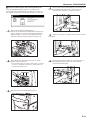 181
181
-
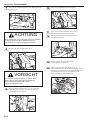 182
182
-
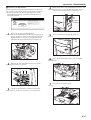 183
183
-
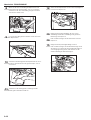 184
184
-
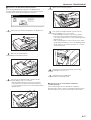 185
185
-
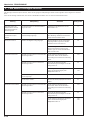 186
186
-
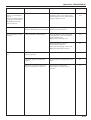 187
187
-
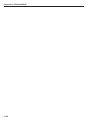 188
188
-
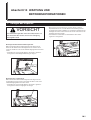 189
189
-
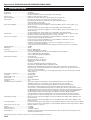 190
190
-
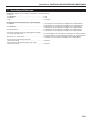 191
191
-
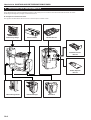 192
192
-
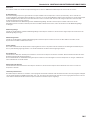 193
193
-
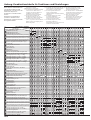 194
194
-
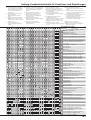 195
195
-
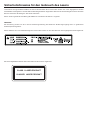 196
196
-
 197
197
-
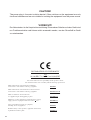 198
198
TA Triumph-Adler CD 1075 Bedienungsanleitung
- Kategorie
- Laser- / LED-Drucker
- Typ
- Bedienungsanleitung
- Dieses Handbuch eignet sich auch für
Andere Dokumente
-
Utax CD 1063 Bedienungsanleitung
-
Utax CD 1055 Bedienungsanleitung
-
Utax CD 1040 Bedienungsanleitung
-
Utax CD 1035 Bedienungsanleitung
-
Utax CD 1080 Bedienungsanleitung
-
Utax CD 1062 Bedienungsanleitung
-
Olivetti d-Copia 6200 and d-Copia 8200 Bedienungsanleitung
-
Olivetti d-Copia 200 Bedienungsanleitung
-
Utax CD 1016 Bedienungsanleitung
-
Utax CD 1315 Bedienungsanleitung